Hvordan fikse dette nettstedet kan ikke nås feil?
I denne artikkelen vil vi prøve å løse feilen "Dette nettstedet kan ikke nås" som brukere støter på når de prøver å få tilgang til et nettsted.
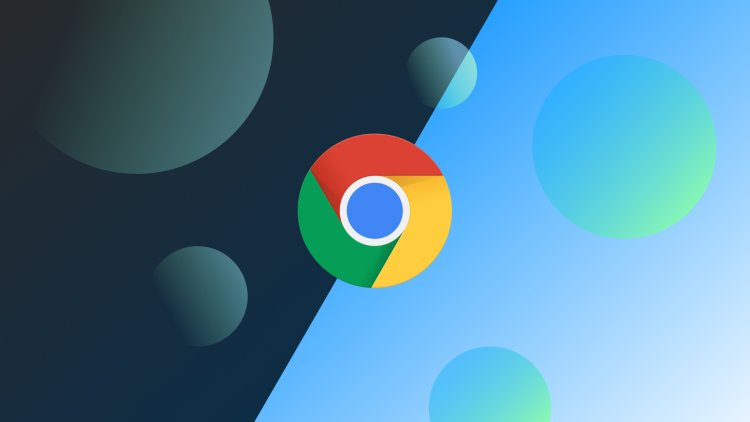
Feilen "Dette nettstedet kan ikke nås" som brukere støter på når de prøver å få tilgang til nettstedet, oppstår av mange årsaker og hindrer tilgang. Hvis du står overfor et slikt problem, kan du finne løsningen ved å følge trinnene nedenfor.
Hva er dette nettstedet kan ikke nås feil?
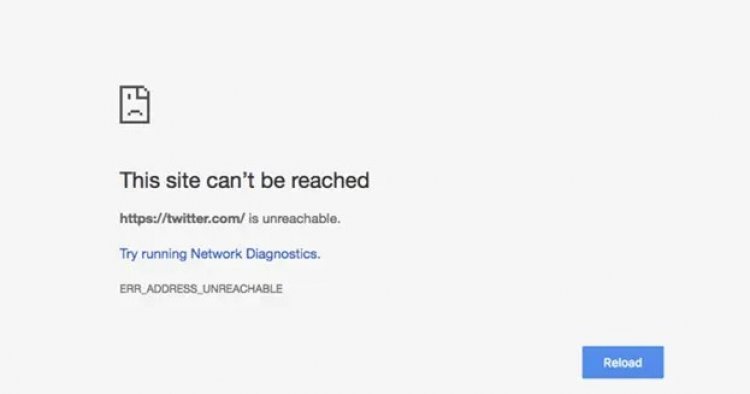
Denne feilen kan oppstå på grunn av ulike årsaker og hindre vår internettilgang. Ethvert problem som oppstår i forbindelsen vår utløser mange feil og fører med seg problemer. For dette kan vi sjekke tilkoblingen din og forstå hva som forårsaker problemet.
Plutselig frakobling eller treghet på internett vårt kan forårsake slike problemer og begrense tilgangen vår til internett. For dette må vi oppdage den plutselige frakoblingen eller tregheten til internett vårt.
Vanligvis er denne feilen også forårsaket av en dårlig internettinfrastruktur eller et problem med dns-inkonsekvens. Nettverksinkonsekvens forårsaket av rester av proxy-servere kan føre til forskjellige tilkoblingsfeil som dette.
Infrastruktur- eller programvareproblemer på nettstedet som du vil gi forbindelsen til, kan forårsake slike problemer og begrense tilgangen din til nettstedet som vi kobler til.
Hvordan fikse dette nettstedet er uoppnåelig feil?
Vi vil prøve å løse denne feilen ved å nevne noen forslag for å løse denne feilen.
1-) Tøm buffer og informasjonskapsler
Åpne den tømme nettlesingsdatamenyen ved å trykke på tastekombinasjonene "Ctrl + Shift + Delete".
Velg tidsintervall i menyen, velg "Cookies and other site data" og "Cached images and files" og trykk på "Clear Data"-knappen.
Etter denne prosessen vil hurtigbufferen og informasjonskapslene til nettleseren du bruker, bli slettet. Etter denne prosessen kan du prøve å koble deg til nettstedet du ønsker å nå.
2-) Tøm DNS Cache
Hvis ingen av forslagene ovenfor fungerte, kan vi løse problemet ved å tømme dns-bufferen. For dette;
- Skriv inn cmd på startsøkeskjermen og kjør den som administrator.
- Skriv inn følgende kodelinjer i rekkefølge på ledetekstskjermen og trykk enter.
- ipconfig /flushdns
- netsh int ipv4 tilbakestilling
- netsh int ipv6 tilbakestilling
- netsh winhttp reset proxy
- netsh winsock tilbakestilling
- ipconfig /registerdns
- Etter denne prosessen vil det vise at dns-bufferen og proxyene dine er tømt.
Etter denne prosessen, start datamaskinen på nytt og kjør Fortnite-programmet. Hvis problemet vedvarer, la oss gå videre til et annet forslag.
3-) Slå av modemet
Slå av modemet, vent 20 sekunder og slå det på igjen. I løpet av denne prosessen vil IP-adressen din endres og forhindre ulike nettverksproblemer. Hvis problemet vedvarer, la oss gå videre til et annet forslag.
4-) Registrer en annen DNS-server
Hvis ingen av prosessene ovenfor har skjedd, la oss lagre en annen DNS-server på datamaskinen vår.
- Åpne kontrollpanelet.
- Velg alternativet Nettverk og Internett.
- Åpne nettverks- og delingssenteret på skjermen som åpnes.
- Klikk på alternativet "Endre adapterinnstillinger" til venstre.
- Åpne Egenskaper menyen ved å høyreklikke på tilkoblingstypen.
- Dobbeltklikk på Internet Protocol versjon 4 (TCP /IPv4).
- La oss bruke innstillingene ved å skrive inn Google DNS-serveren som vi vil gi nedenfor.
- Foretrukket DNS-server: 8.8.8.8
- Annen DNS-server: 8.8.4.4
- Klikk deretter på alternativet "Bekreft innstillinger ved avslutning" og trykk på OK-knappen og bruk prosedyrene.
Etter denne prosessen kan du starte datamaskinen på nytt og åpne nettleseren og sjekke om problemet vedvarer.
5-) Kan være et serverproblem
Det kan også være et problem med serveren eller programvaren til nettstedet du prøver å koble til nettleseren. For dette må ansatte på nettstedet fikse dette problemet. Det vil ikke være mye vi kan gjøre for dette, vi må bare vente på at denne situasjonen blir løst.
![Hvordan fikser jeg YouTube-serverfeilen [400]?](https://www.hatauzmani.com/uploads/images/202403/image_380x226_65f1745c66570.jpg)


















